星空撮影〜初心者的Adobe Lightroom CCの使い方
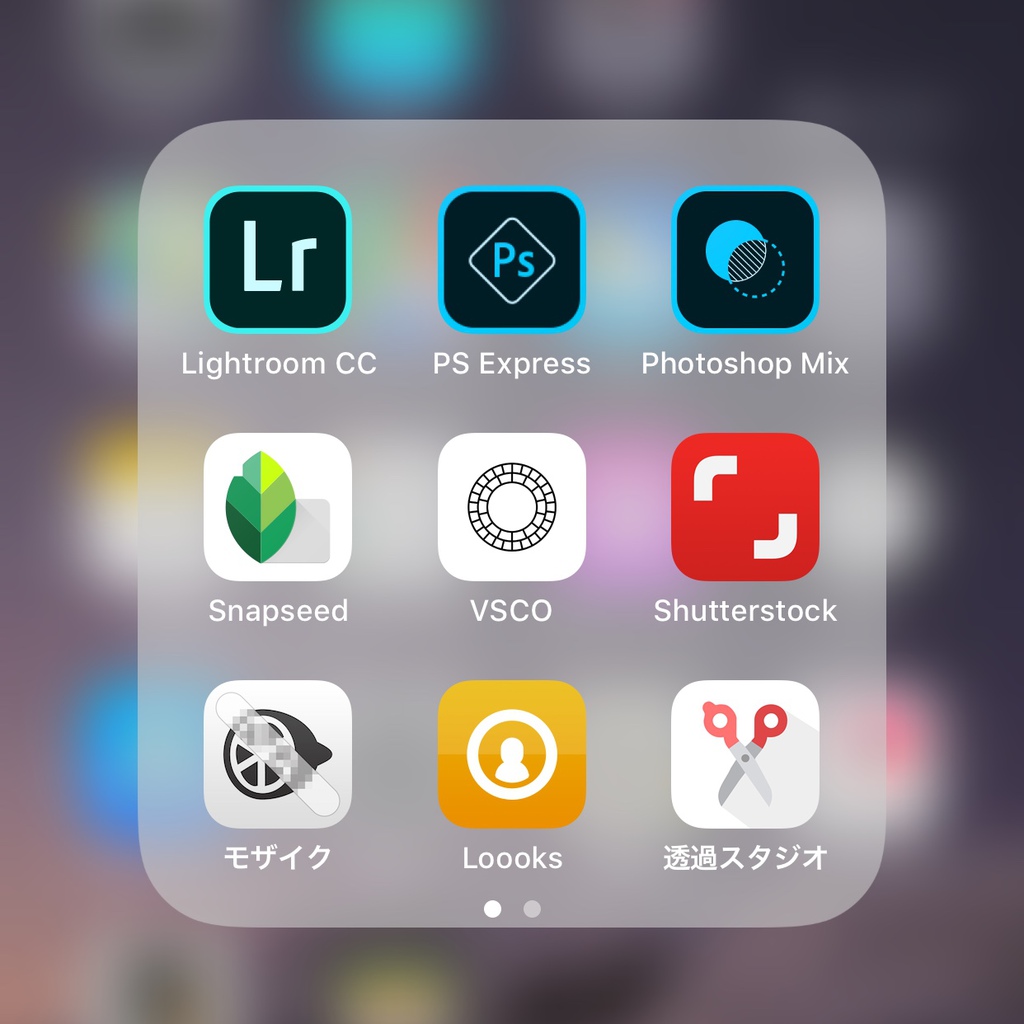
こんにちは〜、Egnathです。
11月に開催された写真好きのナチュログブロガーの集い「ナチュログ写真部」合宿では、各自各様なブログ記事作成スタイル=「ブログの流儀」が話題になりました。
参考記事:ナチュログ写真部集合!強風吹き荒れる富士山YMCAで強化合宿!!その1、2
「最初に掲載する写真を並べて記憶を辿る。テーマを持って写真を撮るから自然と書けるんだ。」(40代男性)
「とにかく勢い。後で構成しなおすとつまらない文章になるので絶対に直さないし、振り返らない。」(30代女性)
「冒頭のツカミが何より大事。アクセスしてくれた人が最初に笑えるよう、納得できるツカミが思いつくまで何日でも考える。」(40代男性)
…既に記憶が朧気ですが、多分このようなコメントだったと思います(笑)
私の流儀では、ブログ記事は専ら通勤電車のスキマ時間の中でスマフォを使って作成してます。
モチロン、華麗に「フリック入力」を使いながらサクサクッとソッコーで記事を仕上げて…
なんてことは40代後半のオジさんには出来る筈もなく、ノロノロと打ち間違いながら、2日ほどの通勤時間(正味30分×4回)の中で写真現像も含めブログ記事作成を完了する感じです。
素敵すぎるAdobe「Lightroom CC」
そんなEgnath's Blogですが、写真現像には、Adobe「Lightroom CC」というソフトを使ってます。
月額980円の「フォトプラン」というのをサブスクリプションすると、プロも使用しているLightroomとPhotoshopが使えるようになります。
しかもクラウドベースになっているので、iPhone、iPad、MacBookproといったマルチデバイスからウェブストレージに保存したフォトデータにどこからでもアクセスできます。ノマドなワークスタイルの僕にピッタリ!
おまけに、補正テクニックのチュートリアルをメールしてくれるので、プラクティカルに使い方をラーニング!!
って、あれ、なんか文体が…ルー大柴(古っ)w
この手のテック系って紹介が難しいですね。カタカナ多過ぎ。
とにかく使いこなせるかどうかは別にして、月額980円で昔であれば超高額なプロフェッショナル向けソフトの機能が使い放題ということです。
で、肝心の星空写真の補正ですが、理屈など何も分からず、見た目と経験則だけでこんな風に修正、現像しとります。
初心者の使いこなしですので、笑ってご覧下さい。
弄るのは「色温度」「明るさ」「コントラスト」「かすみの除去」「明瞭度」「ノイズ低減」です。
オリジナル写真。カメラ任せにしたら変な色になってます。
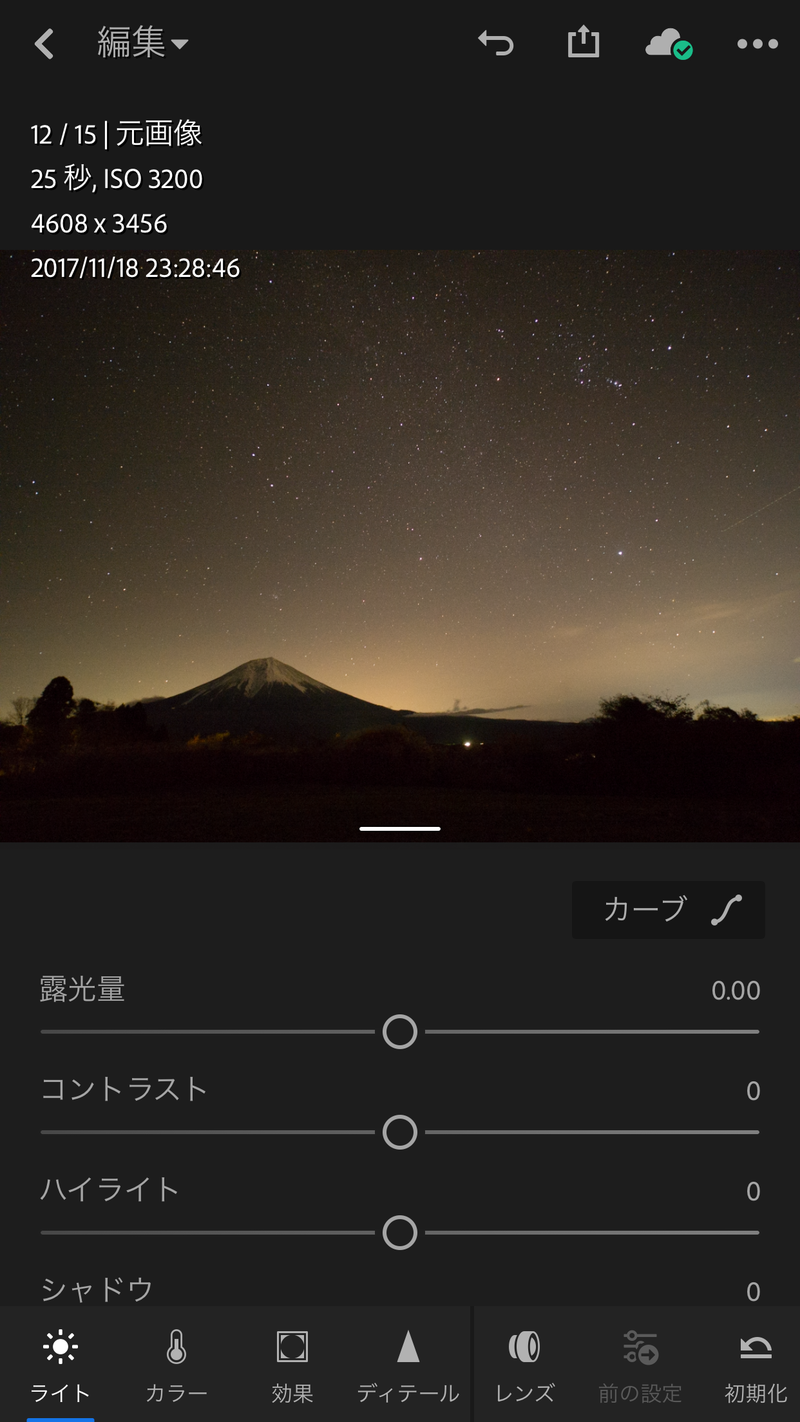
色温度は「蛍光灯(3800K)」付近で調整。青過ぎたので4000Kぐらいに。

明るさは適当に。コントラストは思い切ってあげます。
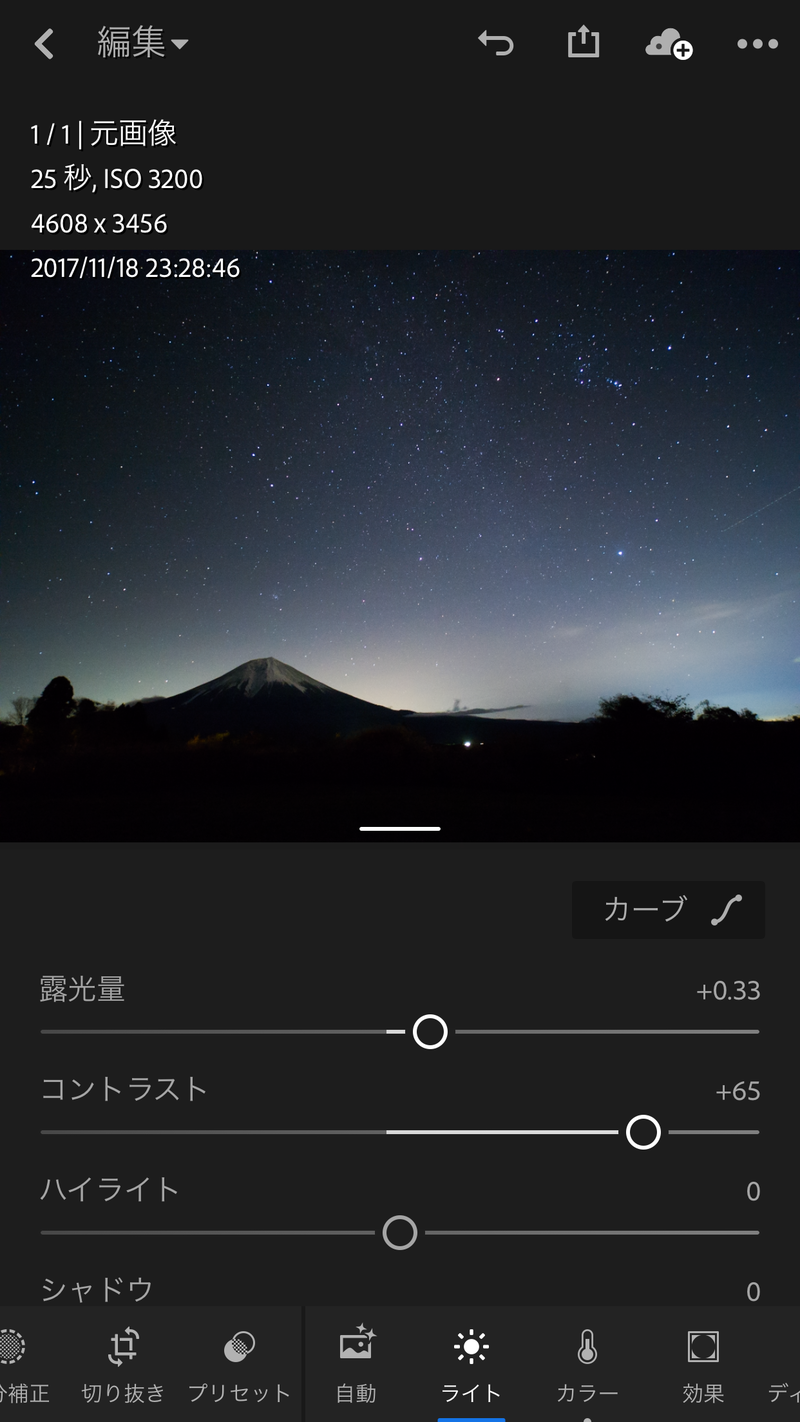
「かすみの除去」は何かと使えます。明瞭度と一緒に弄ると星の数が増えます。

そして「ノイズ低減」。暗所耐性が低い昔のミラーレス一眼なので助かります。

最後に富士山の冠雪した頂上部を部分補正で明るさを持ち上げてます。
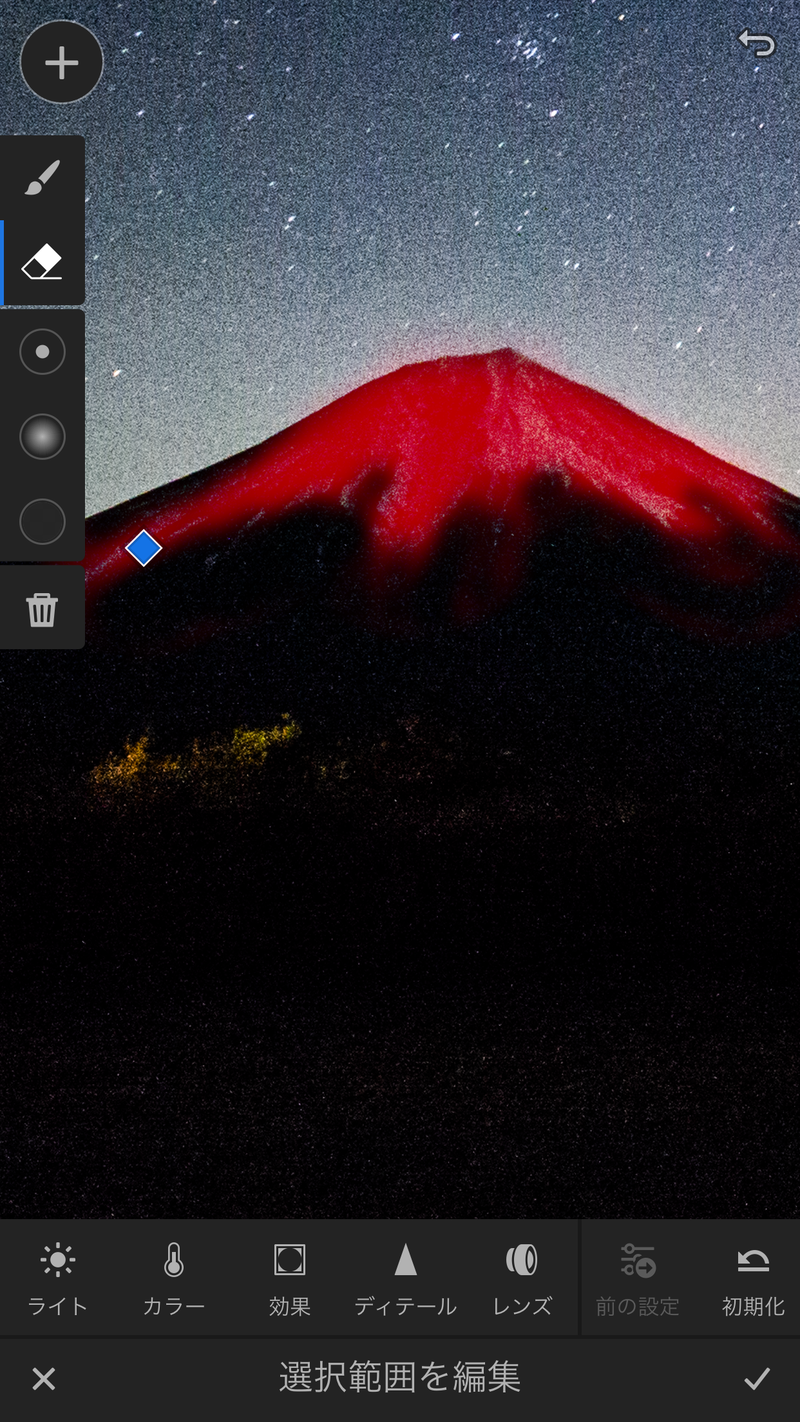
なお、補正設定はコピペできるので、同じ条件で撮った写真に対して一気に補正をかけることができます。
これがまた超便利♪
最後にKさんの記事を読んで、縮尺を気にしてシャープネスを掛けて現像してみました。
参考記事 :目くるめくデジカメの世界㉒ ~ブログやインスタで映える星空の現像方法~
オリジナルは4608ピクセルで、ブログ画像サイズは最大の2048ピクセルにしたので、私の理解が合ってれば、比率は2048対4608=1対2.25、半径2.3あたりでシャープネスかければよいのかな?
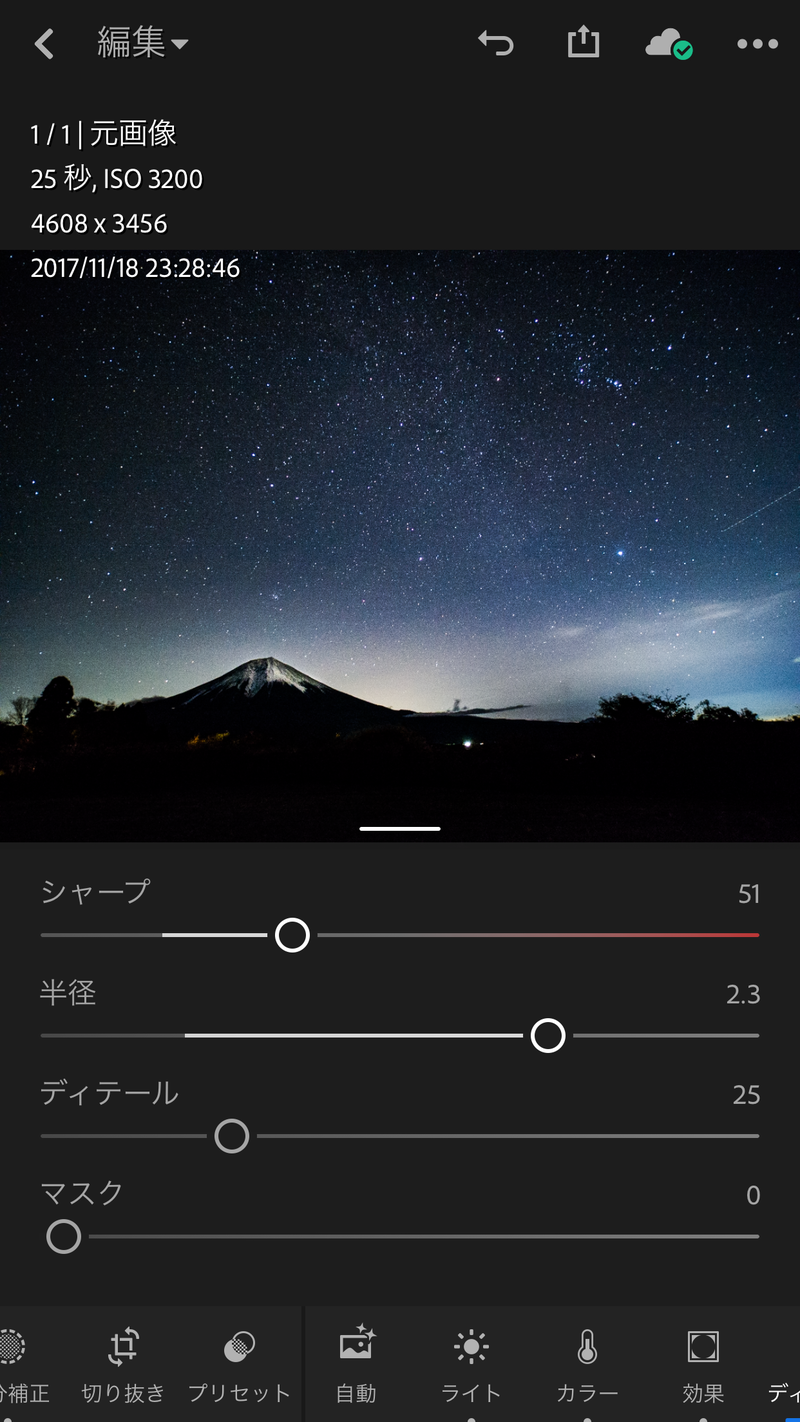
ということで、修正ビフォーアフター。
分かりやすいように色温度と明るさは同じにします。
スマフォの方は横向きにすると見易いと思われます。
ビフォー

アフター

若干、水墨画チックな「わざとらし」感がありますね(汗)
全部、修正してるわけではないですが、一押しな一枚はこんな感じで「インスタ映え」(やってないけど)するよう修正しとります。はい。
おしまい
コメント
こんにちは。
仕事で使っているMacがもう古くて(Mac mini Late 2012)で、OSも10.10.5で止まっています。
新しいソフトを入れてたくても入らないんですよね。。。
やっぱCCにしないとダメだと思っているので、来年はマシンを買い換えて、CC入れようと思います(笑)
仕事で使っているMacがもう古くて(Mac mini Late 2012)で、OSも10.10.5で止まっています。
新しいソフトを入れてたくても入らないんですよね。。。
やっぱCCにしないとダメだと思っているので、来年はマシンを買い換えて、CC入れようと思います(笑)
こんばんは(・ω・)
すごい、今はアドビソフトがスマホで使えるんですね!
PCを立ち上げてSDカードから取り込んでソフト立ち上げて各種操作
なんて煩わしさがないので入り込みやすそうです
ちなみにKさんではないですが、いたちのMacも古く(2010)て
無理くり10.11を入れたものの、アドビはcs6です(´・ω・`)
すごい、今はアドビソフトがスマホで使えるんですね!
PCを立ち上げてSDカードから取り込んでソフト立ち上げて各種操作
なんて煩わしさがないので入り込みやすそうです
ちなみにKさんではないですが、いたちのMacも古く(2010)て
無理くり10.11を入れたものの、アドビはcs6です(´・ω・`)
こんばんは〜
部分補正って使ったことが無いです。
この部分だけ☓☓したいって事が今まであったんですけどやり方が分からなくて(汗)
どうやって選択すればいいんですか?!
部分補正って使ったことが無いです。
この部分だけ☓☓したいって事が今まであったんですけどやり方が分からなくて(汗)
どうやって選択すればいいんですか?!
こんばんは、Kさん。
私みたいな趣味なら良いですけど、ビジネスで新しいOS、新しいソフト導入は面倒ですよね。
クラウド保存は便利ですが、正直、若干もっさり感もあります。準備万端なKさんなら大丈夫でしょうが、テスト導入など老婆心ながらお気をつけてくだされ〜
私みたいな趣味なら良いですけど、ビジネスで新しいOS、新しいソフト導入は面倒ですよね。
クラウド保存は便利ですが、正直、若干もっさり感もあります。準備万端なKさんなら大丈夫でしょうが、テスト導入など老婆心ながらお気をつけてくだされ〜
こんばんは、いたちさん。
実はしばらく前にMacBookproが立ち上がらなくなり、携帯端末で写真管理するため、導入したという背景があります。
SDカードからiPhoneに直接データを取り込んでるのですっかりパソコンを使わなくてなりましたw
私のMacBookproも確か2011LATEぐらいですよ。
OSは一応最新にはしてます。
実はしばらく前にMacBookproが立ち上がらなくなり、携帯端末で写真管理するため、導入したという背景があります。
SDカードからiPhoneに直接データを取り込んでるのですっかりパソコンを使わなくてなりましたw
私のMacBookproも確か2011LATEぐらいですよ。
OSは一応最新にはしてます。
こんばんは、takuさん。
部分補正はiPhoneなら下のツールバーをスライドさせて一番左の「部分補正」、「+」ボタンをおし「筆」「丸」「四角」の中からやりたい作業に合わせて選択して画像クリックしていけばできますよ。
夜のキャンプサイト写真で明る過ぎなランタンの光量を落とすのに多用してます(笑)
部分補正はiPhoneなら下のツールバーをスライドさせて一番左の「部分補正」、「+」ボタンをおし「筆」「丸」「四角」の中からやりたい作業に合わせて選択して画像クリックしていけばできますよ。
夜のキャンプサイト写真で明る過ぎなランタンの光量を落とすのに多用してます(笑)
こんにちは〜
このビフォーアフターすごいですね.。.:*☆
星が増えるなんて!
うちにも2010年のMacBookproにフォトショップが入ってますが、簡単な機能しか使えてなくて(*´Д`*)
こんなに綺麗になるなら(もとの写真がいいのもあると思いますが)RAWで撮って現像するのも挑戦してみようかなあ。
それにしても写真部の皆さん知識がすごすぎて、読んでると目がまわりそうです笑
このビフォーアフターすごいですね.。.:*☆
星が増えるなんて!
うちにも2010年のMacBookproにフォトショップが入ってますが、簡単な機能しか使えてなくて(*´Д`*)
こんなに綺麗になるなら(もとの写真がいいのもあると思いますが)RAWで撮って現像するのも挑戦してみようかなあ。
それにしても写真部の皆さん知識がすごすぎて、読んでると目がまわりそうです笑
こんにちは、ayatyさん。
ご無沙汰です!
私なんか全然知識不足ですが、いい加減な修正でも、このように200%増で星を増やせますw
RAW撮りするとデータ量が増えますが、撮った後の修正がかなり効くのでココイチショットの時はオススメですよ。
といいつつ私の場合、面倒くさくて常にRAWなため、自宅のパソコンが保存容量不足になってます(爆)
ご無沙汰です!
私なんか全然知識不足ですが、いい加減な修正でも、このように200%増で星を増やせますw
RAW撮りするとデータ量が増えますが、撮った後の修正がかなり効くのでココイチショットの時はオススメですよ。
といいつつ私の場合、面倒くさくて常にRAWなため、自宅のパソコンが保存容量不足になってます(爆)





















